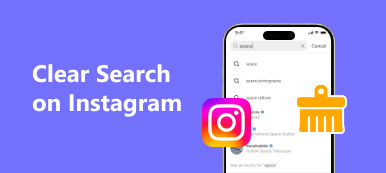Live Photo ist eine der neuesten visuellen Innovationen, die Apple für iOS eingeführt hat. Die animierten Fotos sind fantastisch und können als Hintergrundbild für den Sperrbildschirm und den Startbildschirm festgelegt werden. Das Freigeben von Live-Fotos ist jedoch aufgrund des Kompatibilitätsproblems immer noch keine einfache Aufgabe. Kurz gesagt, Live-Fotos werden nur auf unterstützten Geräten animiert. Wenn du poste ein Live-Foto auf Instagram direkt wird es ein Standbild. Mach dir keine Sorgen! Wir werden die besten Methoden vorstellen, mit denen Sie Ihre Live-Fotos teilen können, ohne Frames zu verlieren.

- Teil 1: Welche Dateiformate Instagram bevorzugt
- Teil 2: So posten Sie ein Live-Foto auf Instagram auf dem iPhone
- Teil 3: So geben Sie ein Live-Foto auf dem PC für Instagram frei
Teil 1: Welche Dateiformate Instagram bevorzugt
Bevor Sie Ihre Geschichten auf Instagram teilen, sollten Sie die Dateiformate kennenlernen, die Instagram bevorzugt.
Zunächst können Sie Bilder und Videos auf Instagram hochladen. Sie können Bilder in JPEG, PNG, BMP und nicht animiertem GIF mit einer maximalen Größe von 8MB veröffentlichen.
Wenn es um Videoformate geht, können Sie MOV oder MP4 bis zu 100MB posten. Außerdem sollte die Dauer zwischen 3 und 60 Sekunden liegen.
Teil 2: So posten Sie ein Live-Foto auf Instagram auf dem iPhone
Obwohl iOS 11 und höher hat in der Kapazität zu konvertieren ein gebaut Live-Foto In einem GIF können Sie in Instagram keine animierten GIFs veröffentlichen. Versuchen Sie die folgenden Methoden, wenn dasselbe Problem auftritt.
Methode 1: Poste ein Live-Foto auf Instagram von Boomerang
Mit der Boomerang-App von Instagram können Sie ein 1-zweites Video zum Teilen erstellen oder Live-Fotos direkt auf Instagram veröffentlichen.

Schritt 1: Machen Sie ein Live - Foto in Ihrem Kamera App auf dem iPhone. Starten Sie dann die Boomerang-App von Ihrem Startbildschirm aus. Wenn Sie die kostenlose App nicht haben, laden Sie sie aus dem App Store herunter
Schritt 2: Wischen Sie in der Hauptoberfläche nach oben, um Ihre Kamerarolle anzuzeigen.
Schritt 3: Suchen Sie das gerade aufgenommene Live-Foto und wählen Sie es aus. Tippen Sie dann auf Bearbeiten Klicken Sie oben auf dem Bildschirm auf die Schaltfläche und ändern Sie das Live-Foto. Oder Sie können Ihrem Foto Text hinzufügen.
Schritt 4: Tippen Sie nach dem Bearbeiten auf Nächster Schaltfläche unten rechts oder 3D Berühren Sie den Bildschirm, indem Sie mit einem Finger tief auf ihn drücken, um den Freigabebildschirm zu öffnen.
Schritt 5: Entscheiden Sie sich als Nächstes dafür, das Live-Foto zu veröffentlichen, um die Follower zu trennen, oder speichern Sie die Geschichte in Ihrer Kamerarolle.
Die Boomerang-App erkennt nur die Live-Fotos, die in den letzten 24-Stunden aufgenommen wurden. Morevoer, du könntest Verwandle das Live-Foto in GIF und Lade das GIF hoch, um es auf Instagram zu teilen.
Methode 2: Teilen Sie ein Live-Foto über Motion Stills mit Instagram
Die Motion Stills-App ist eine weitere Möglichkeit, Live-Fotos auf Instagram oder einem anderen sozialen Netzwerk zu veröffentlichen. Es wurde von Google veröffentlicht und ist völlig kostenlos zu verwenden. Im Gegensatz zu Boomerang können Sie mit Motion Stills ein Live-Foto in ein Bild oder ein Video konvertieren, um es weiter zu verwenden.

Schritt 1: Öffnen Sie die App und erlauben Sie ihr, zum ersten Mal auf Ihre Kamerarolle zuzugreifen.
Schritt 2: Wählen Sie das Live-Foto aus, das Sie auf Instagram veröffentlichen möchten, und tippen Sie auf die Schaltfläche „Teilen“.
Schritt 3: Zylinderkopfschrauben GIF senden or Clip teilen um dein Live Foto zu konvertieren. Um auf Instagram zu posten, wähle den Clip teilen .
Schritt 4: Tippen Sie anschließend in der Optionsleiste auf Instagram, um einen Beitrag mit Ihrem Live-Foto in der Instagram-App zu erstellen.
Schritt 5: Vervollständige den Beitrag und teile ihn mit deinen Followern.
Dann könnten Sie die Likes aus dem Internet überprüfen Instagram-Benachrichtigungen für deine bewundernswerten GIFs.
Teil 3: So geben Sie ein Live-Foto auf dem PC an Instagram weiter
Um von Ihrem PC aus Live-Fotos auf Instagram zu veröffentlichen, benötigen Sie eine leistungsstarke Methode zum Übertragen und Konvertieren Ihrer animierten Fotos. Ab diesem Punkt empfehlen wir Apeaksoft MobieTrans.
- Übertragen Sie Daten zwischen iPhone und PC oder einem anderen mobilen Gerät.
- Konvertieren Sie die mit dem Zielgerät nicht kompatiblen Daten automatisch.
- Hier können Sie eine Vorschau Ihrer auf dem iPhone gespeicherten Dateien anzeigen und diese verwalten.
- Unterstützt eine breite Palette von iPhone, iPad und Android-Handys.
So posten Sie Live-Fotos auf Instagram auf dem PC
Schritt 1. Verbinden Sie das iPhone mit MobieTrans
Die Live Photo-Übertragung ist ein Desktop-Programm, das Sie herunterladen und auf Ihrem PC installieren müssen.
Schließen Sie dann Ihr iPhone über ein Lightning-Kabel an denselben Computer an und starten Sie MobieTrans.

Schritt 2. Übertragen Sie Live-Fotos auf Ihren PC
Gehen Sie zum Fotogalerie Tab und dann die Live-Bilder Unterregisterkarte auf der linken Seite, um alle Live-Fotos auf Ihrem iPhone anzuzeigen. Aktivieren Sie die Live-Fotos, die Sie auf Instagram teilen möchten, und klicken Sie auf PC Knopf am oberen Band. Ihre Live-Fotos werden beim Herunterladen konvertiert.

Schritt 3. Teile deine Live-Fotos auf Instagram
Wenn es fertig ist, poste sie auf deinem Instagram Account (Instagram Account wird gelöscht? Just erholen Sie es jetzt.). Instagram ist in erster Linie als mobile Plattform konzipiert, sodass Sie eine Drittanbieter-App verwenden müssen, um Live-Fotos zu teilen, z Desktop für Instagram für den Chrome-Browser.
Nicht verpassen: So posten Sie Live-Fotos auf Facebook
Fazit
In diesem Beitrag wurden drei Möglichkeiten beschrieben, um Live-Fotos auf Instagram vom iPhone oder PC aus zu veröffentlichen. Sie können Ihren bevorzugten Weg wählen und Ihre animierten Fotos für Ihr Konto freigeben.